Khi mới mua loa thông minh OLLI MAIKA về, phải cài đặt như thế nào để sử dụng được? Đó là thắc mắc của không ít người dùng khi lần đầu cầm loa OLLI MAIKA trên tay.
Đừng lo lắng, bạn hãy tải ứng dụng “MAIKA – Trợ Lý Ảo Tiếng Việt” trên hệ điều hành iOS hoặc Android và sau đó chỉ cần thực hiện vài bước cài đặt đơn giản.
Bạn có thể đăng ký tài khoản Maika bằng SDT hoặc mail chỉ với vài bước đơn giản.

Bước 1: Cắm nguồn cho loa thông minh Maika. Loa sẽ xuất hiện đèn LED màu trắng.
Đèn LED trắng xoay vòng khoảng 30 giây và chuyển sang đèn LED màu cam kèm âm thanh báo hiệu đã khởi động thành công.
*** Trong trường hợp đèn LED không chuyển sang màu cam và không kèm âm báo. Ấn giữ đồng thời hai nút tăng giảm âm lượng khoảng 10 giây cho đến khi xuất hiện đèn LED màu cam nhấp nháy thì thả tay ra.
Lúc này đèn LED màu trắng xoay vòng trong 10 giây sẽ chuyển sang đèn LED màu cam kèm báo hiệu “đã bật chế độ thiết lập kết nối wifi”. Cài đặt gốc của Loa đã được khôi phục thành công. Sẵn sàng tiến hành các bước cài đặt
Bước 2: Mở ứng dụng MAIKA trên điện thoại
Bước 3: Đăng nhập ứng dụng MAIKA bằng số điện thoại hoặc email đã đăng kí
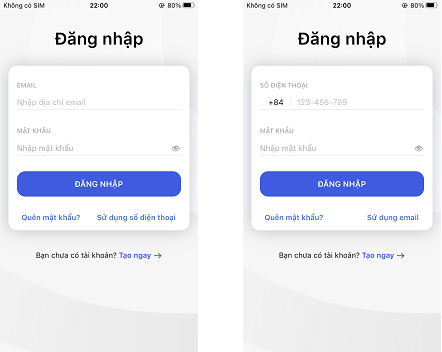
Bước 4: Ở màn hình chính, chọn biểu tượng Danh mục (Thanh menu ở góc phải dưới dùng)
Bước 5: Chọn mục Thiết bị

Bước 6: Tại màn hình Quản lý thiết bị, chọn Thêm thiết bị mới
Bước 7: Chọn Bắt đầu
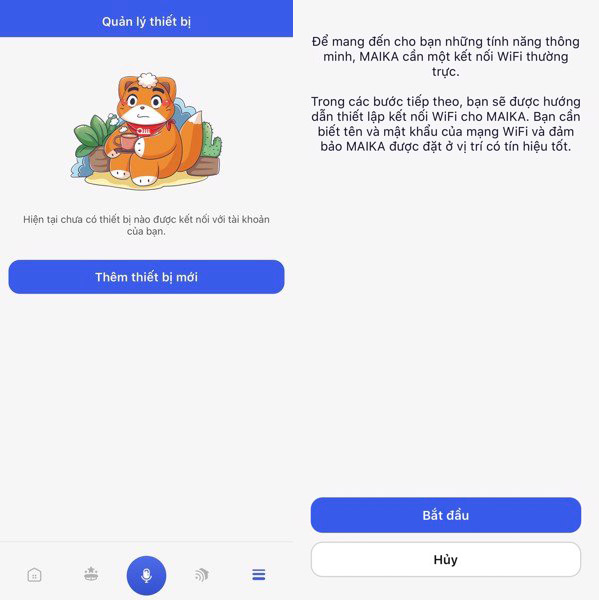
Bước 8: Quét mã QR hoặc Nhập mã định danh
* Quét mã QR:Chọn Quét mã QR để lấy mã định danh. Đưa máy ảnh đến gần mã QR (được dán dưới loa)
* Nhập mã định danh: Xem mã định danh (được dán dưới loa) và nhập vào khung Nhập mã định danh
Bước 9: Sau khi Quét mã QR hoặc Nhập mã định danh xong, chọn Tiếp tục
Bước 10: Trên popup cho phép kết nối vào mạng WiFi của MAIKA, chọn Kết nối

Bước 11: Chọn OK trên popup xác nhận
Bước 12: Trên màn hình danh sách WiFi, chọn WiFi mong muốn, nhập mật khẩu WiFi vào ô trống và chọn Đồng ý
Bước 13: Chờ WiFi kết nối
Bước 14: Sau khi kết nối WiFi thành công, loa sẽ phát âm thanh báo hiệu kết nối thành công, đèn LED xanh ngọc tắt đi, chọn Tiếp tục để sang bước tiếp theo

Bước 15: Trên màn hình Đặt tên cho MAIKA,nhập tên cho loa MAIKA vào ô trống, sau đó chọn Tiếp tục
Bước 16: Loa thông minh OLLI MAIKA đã được cài đặt xong, bạn xem thêm hướng dẫn hoặc vào ứng dụng MAIKA để khám phá thêm về ứng dụng.
Xem thêm: Hướng dẫn cài đặt ngữ cảnh Smarthome trên loa thông minh OLLI MAIKA
Loa thông minh OLLI Maika hiện nay đã có thể dùng với nhiều thiết bị thông minh như Tuya, Yeelight, Rạng đông… và dưới đây là cách liên kết các thiết bị.
Đối với các thiết bị điều khiển, ví dụ như bộ điều khiển hồng ngoại Tuya S06 và đèn Ốp trần Yeelight bạn cần phải cài đặt các thiết bị trên app của nhà sản xuất trước.
Sau khi hoàn thành các bước cài đặt cho thiết bị con, bạn truy cập vào ứng dụng Maika:
| Bước 1: Mở ứng dụng Bước 2: Tạo nhà Trong bước này bạn có thể đặt tên tùy ý hoặc chọn trong danh mục có sẵn> chọn Tạo nhà Bước 3: Tạo phòng Tương tự bước tạo nhà, bạn đặt tên cho phòng> chọn Tạo phòng. Bước 4: Kết nối tài khoản mới Chọn nhà cung cấp bạn muốn kết nối > Đăng nhập tài khoản của nhà cung cấp đó. Ví dụ: Đăng nhập bằng tài khoản Tuya, Yeelight Bước 5: Sắp xếp thiết bị bạn muốn vào phòng > chọn Hoàn tất. |
>> Tham khảo chi tiết các dòng sản phẩm TẠI ĐÂY.
Ahalong.vn là nhà phân phối thiết bị điện thông minh SmartHome hàng đầu tại Quảng Ninh với tiêu chí “Mang tiêu chuẩn Châu Âu tới ngôi nhà Việt”.



